Как максимально ускорить установку Windows? Для этого необходимо устанавливать её на SSD -диск и желательно с флешки USB 3.0 , подключённой к порту USB 3.0 . Установка пройдёт тем скорее, чем меньше у компьютера комплектующих и подключённой периферии, поскольку в процессе установки на каждое из устройств операционной системе необходимо подобрать драйвер, хотя бы базовый, обеспечивающий определение и работоспособность этого устройства в принципе.
Но тут уж ничего не поделаешь – что есть в системнике, то есть, не вынимать же железо. Лучше процесс установки Windows сократить другим путём – автоматизировать процесс задания региональных параметров и создания пользовательского профиля.
Такое возможно сделать, отредактировав дистрибутив системы программой NTLite.
1. Как создать дистрибутив Windows с готовым пользовательским профилем
Если мы устанавливаем Windows для себя, это могут быть разные принадлежащие нам устройства – ПК или ноутбуки, но это обычно одна и та же редакция операционной системы и один и тот же пользовательский профиль с нашим именем, нашими региональными и языковыми настройками. И вот на этих этапах можно сэкономить время, если настроить эти этапы заранее.
При таком раскладе в процессе установки нам надо будет сделать минимум шагов до старта копирования файлов новой системы и запустить, собственно, само копирование. После этого можно спокойно отходить от компьютера. Windows далее сама себя установит в автоматическом режиме. Мы же по приходу через время будем лицезреть рабочий стол переустановленной системы.
Как такое реализовать? Это можно сделать по принципу создания собственной модифицированной сборки Windows под конкретный компьютер, чтобы не входить в режим аудита, не проводить потом отвязку комплектующих утилитой Sysprep и не выводить систему в итоге на экран приветствия. Просто устанавливаем Windows, создаём профиль, если хотим, можем даже поставить какие-то драйверы и программы. И такой вот эталонный системный образ запаковываем в файл install.wim , а его потом – в установочный ISO . Но это будет система под конкретное устройство. И чтобы создать такой эталонный WIM -образ, понадобится возиться с установкой Windows, её настройкой, захватом install.wim .
В разы проще создать сборку Windows с готовым пользовательским профилем путём редактирования чистого установочного образа с помощью специальных программ, которые могут вносить настройки в систему прямо в её дистрибутив. Одна из таковых – NTLite. С её помощью и будем решать поставленную темой статьи задачу.
2. О программе NTLite
NTLite – продвинутый редактор установочных образов Windows, позволяющий проводить массу настроечных операций: удалять/добавлять системные компоненты, удалять/добавлять драйверы, интегрировать обновления, включать/отключать системные службы, править реестр. Но главное – автоматизировать этап установки Windows путём задания автоответов на конфигурационные запросы установочного процесса. Что, собственно, и потребуется нам при создании дистрибутива с готовым пользовательским профилем.
Как автоматически установить сразу все необходимые приложения после установки Windows ?
Программа условно-бесплатная, но без денег можно использовать большую часть её возможностей, включая те, которые будем рассматривать в этой статье.
Скачать NTLite можно на её официальном сайте:
3. Подготовка исходного дистрибутива
Первым делом нам необходимо подготовить основу – скачать максимально свежий дистрибутив Windows нужной версии, в нашем случае это будет «Десятка». И смонтировать ISO -образ для отображения в системе. Если работа проводится в среде Win7, для этой процедуры потребуется помощь стороннего софта типа Alcohol 120% или Daemon Tools. В средах Win8.1 и Win10 можем прибегнуть к штатным возможностям. В контекстном меню на ISO выбираем «Подключить».
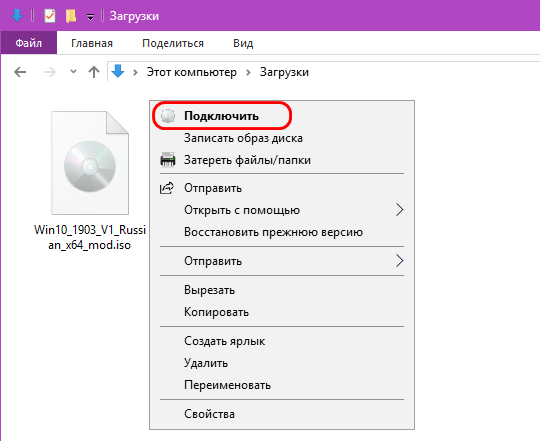
Заходим на смонтированный диск, копируем всё его содержимое и вставляем на жёсткий диск в отдельно созданную папку. Имя папки значения не имеет.
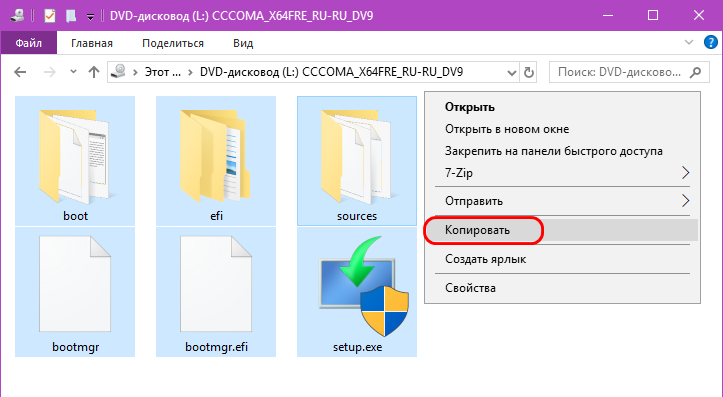
Теперь запускаем NTLite и добавляем в её интерфейс каталог образов – ту самую папку, куда мы скопировали содержимое установочного ISO .
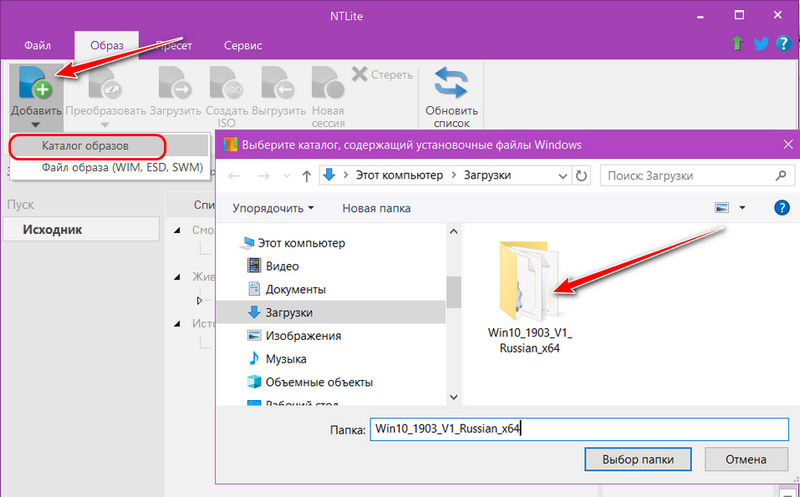
В окне программы увидим содержимое непосредственно образа установки системы install.wim , это будет перечень редакций. Кликаем каждую ненужную и с помощью контекстного меню удаляем её.
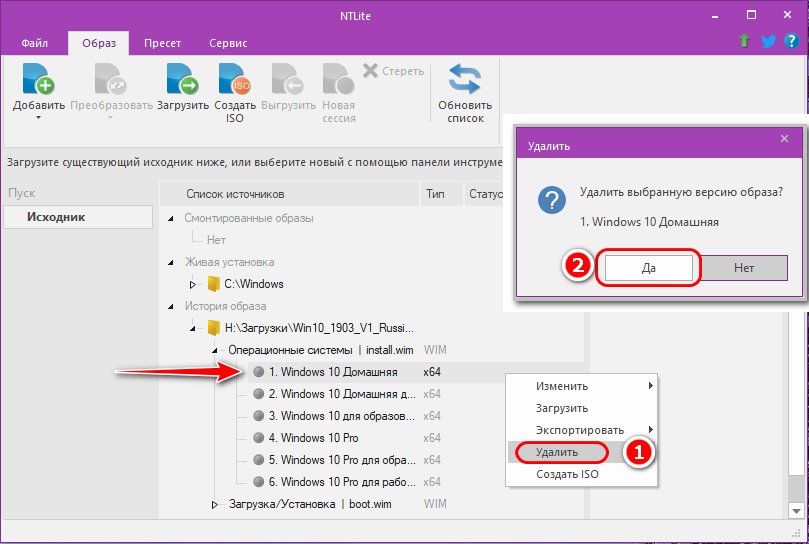
Оставляем только нужную, в нашем случае это Pro. Далее жмём кнопку «Загрузить», чтобы, соответственно, загрузить дистрибутив редакции для проведения манипуляций с ним.
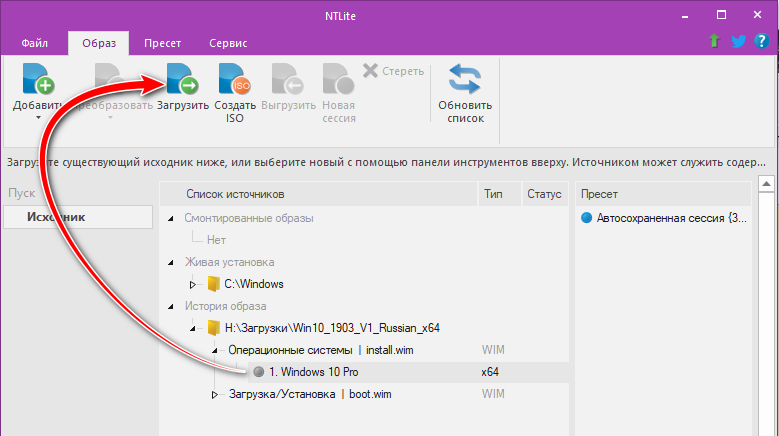
И ждём полной загрузки образа редакции.
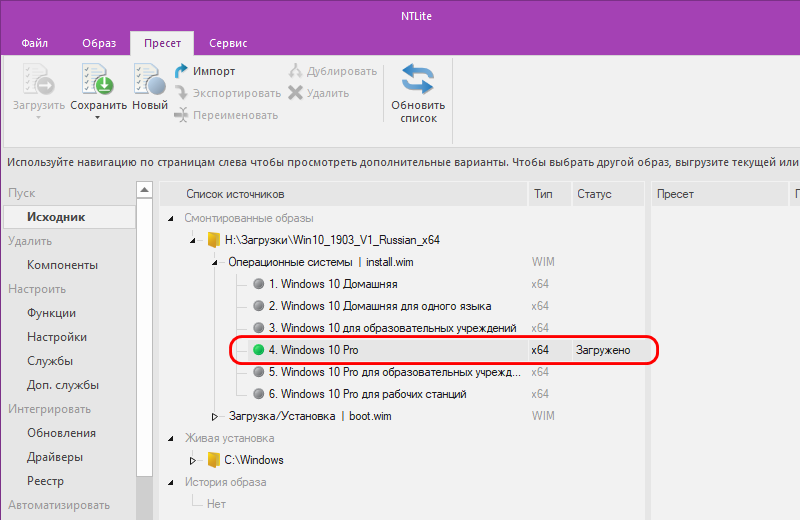
4. Редактирование дистрибутива
После загрузки образа редакции на панели слева увидим открывшиеся для работы настроечные разделы и подразделы. NTLite содержит множество возможностей, о которых в общем упоминалось выше, но в этой статье мы не будем рассматривать ничего, кроме того, что служит поставленной задаче по максимальной автоматизации процесса установки Windows. Всё остальное при необходимости вы можете настроить самостоятельно под свои потребности.
В нашем же случае лишь ненадолго заглянем в раздел «Настройки», в правой части окна NTLite отыщем подборку опций «Конфиденциальность», раскроем её и отключим пункт «Предустановленные приложения». Поскольку мы проводим работу над дистрибутивом Windows 10, нельзя промолчать о такой замечательной возможности, как отключение крепления рекламных плиток в меню «Пуск». Реклама игр Minecraft, Candy Crush, Soda Saga и прочего далеко не всем нужного UWP -контента из Microsoft Store в новой системе наверняка раздражает многих.
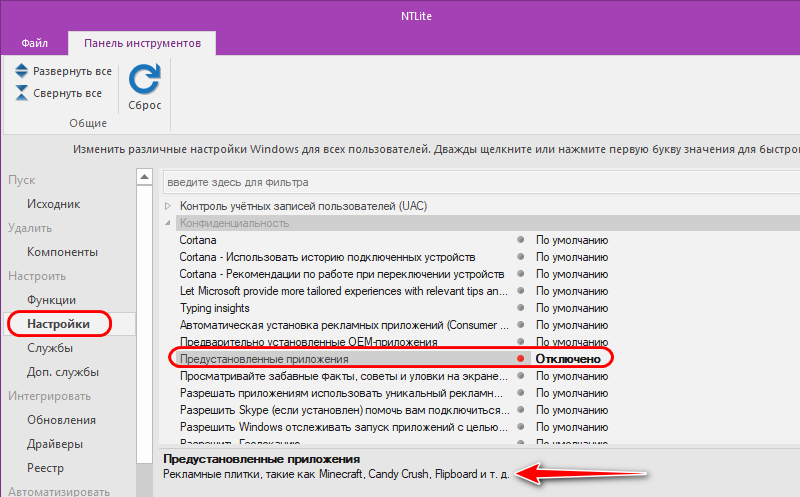
А теперь приступим непосредственно к созданию пользовательского профиля. На панели слева переключаемся на раздел «Автоответы». На панели вверху окна программы активируем опцию «Включить». Жмём кнопку «Добавить учётную запись».
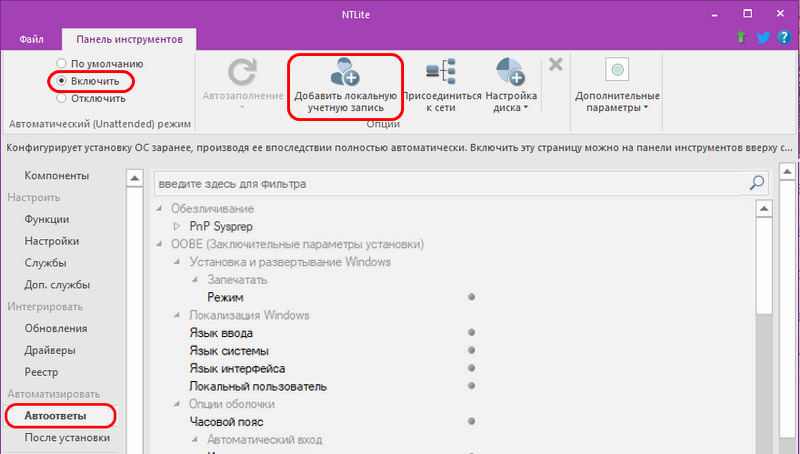
Вводим имя учётной записи. Жмём «Ок».
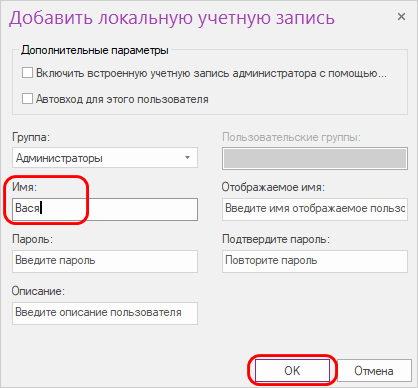
Если мы преследуем цель максимально автоматизировать процесс установки Windows, пароль к учётной записи добавлять не стоит. Да и на этапе настройки системы, когда нужна будет перезагрузка после внедрения драйверов или специальных программ, требующих системного перезапуска, пароль будет лишним. Его при необходимости лучше добавить потом, в среде установленной и уже настроенной Windows.
Теперь в разделе настроек «Автоответы» необходимо заполнить отдельные пункты. Ищем подборку опций «OOBE (Заключительные параметры установки)». Выставляем значения опций локализации Windows, как показано на скриншоте ниже.
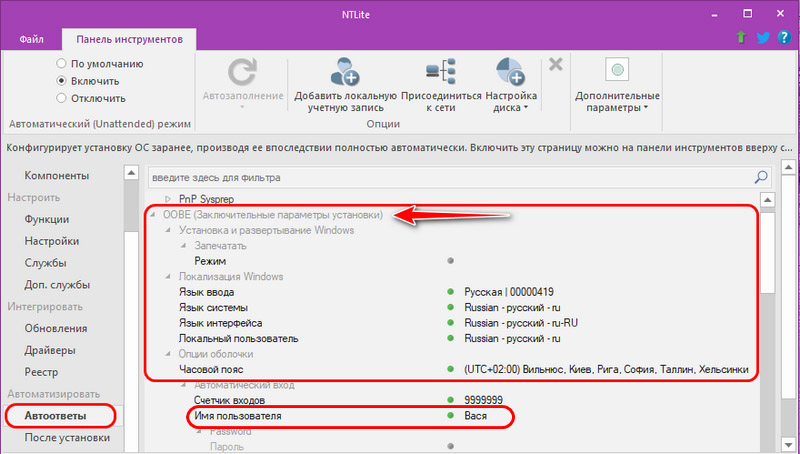
Опускаемся вниз и раскрываем подборку опций «Out-of-box experience». Для всех имеющихся параметров пропуска определённых этапов установки Windows выставляем значение «Истина». Только в параметре «Сетевое расположении» указываем тип сети, в нашем случае это «Домашняя». По итогу внесения настроек в самом низу на панели слева нажимаем «Применить».
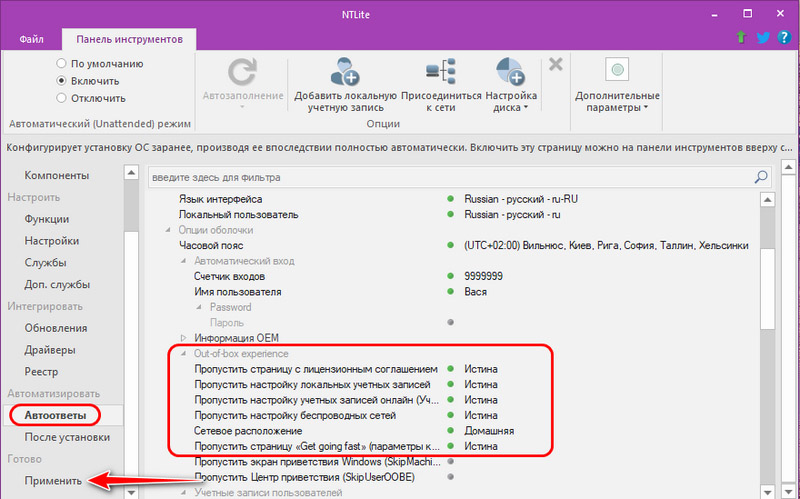
Далее в перечне задач для выполнения выбираем «Сохранить образ».
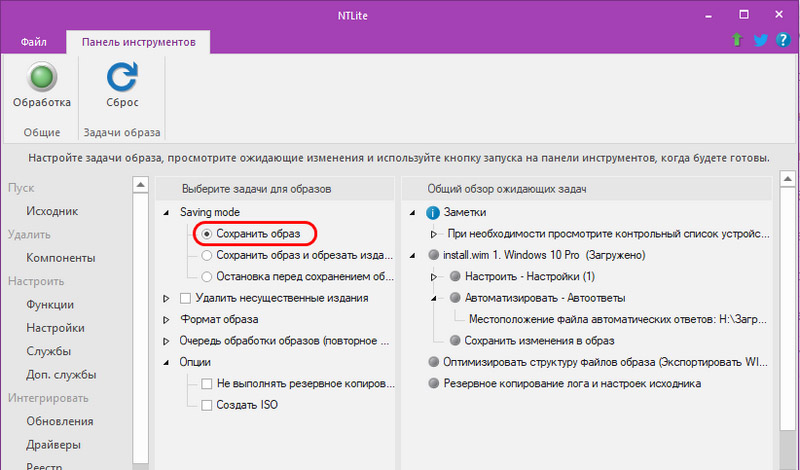
Внизу перечня ставим галочку «Создать ISO». Указываем в проводнике путь и название ISO для сохранения.
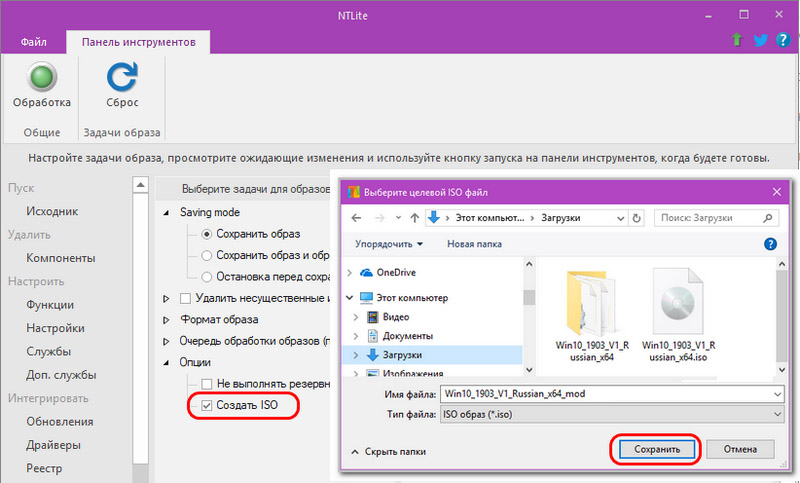
Указываем метку ISO .
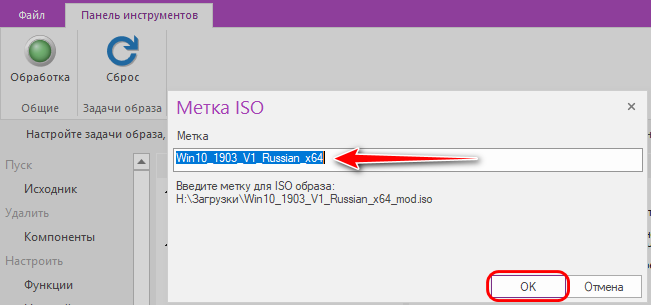
И жмём вверху кнопку «Обработка».
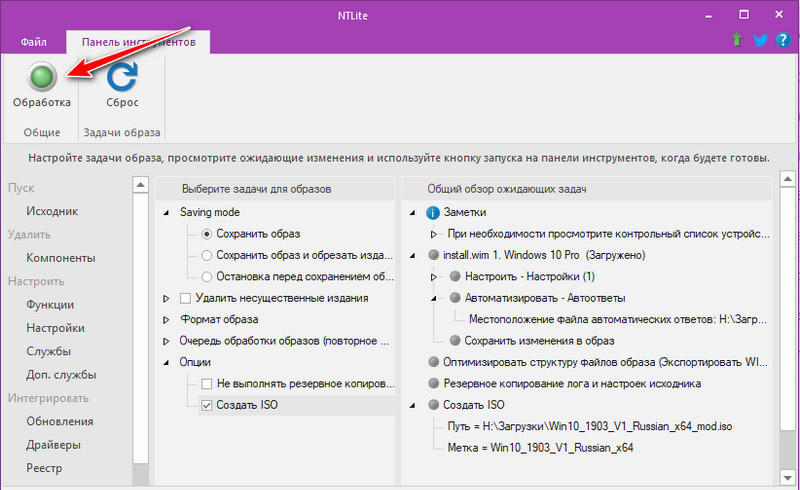
Дожидаемся, пока NTLite применит все внесённые нами коррективы.
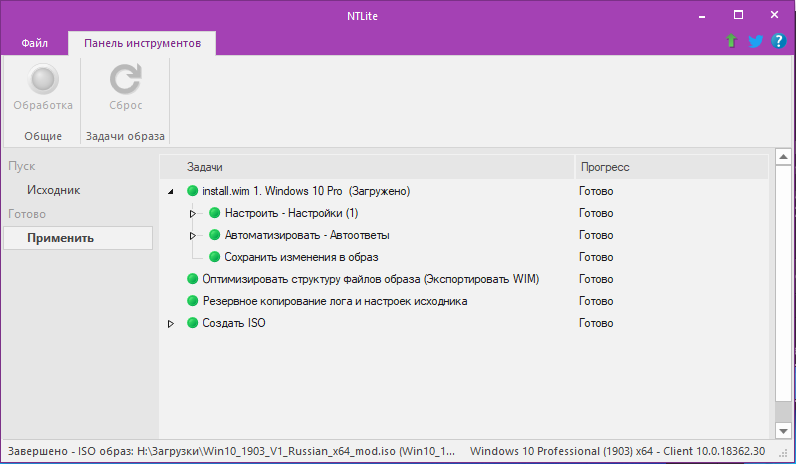
5. Установка Windows
Как будет происходить процесс установки Windows после такого вот редактирования установочного ISO? Из установочных этапов до старта копирования системных файлов это будут начальное окно и лицензионные условия.
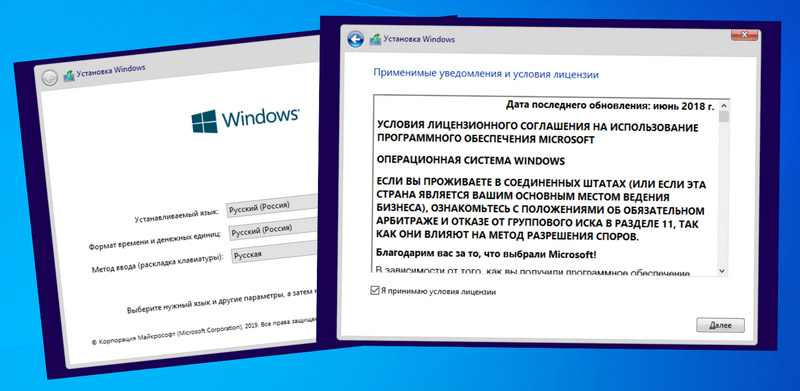
Далее нам нужно будет указать место установки системы. И всё – запустится копирование системных файлов.
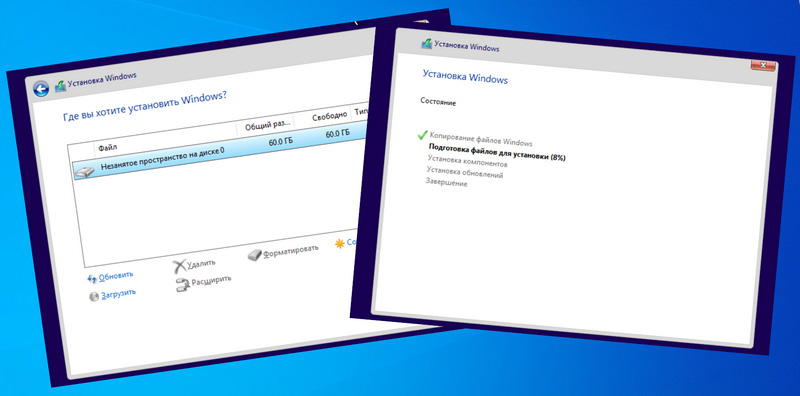
По завершении копирования компьютер перезагрузится, установятся драйверы, и пойдёт автоматическая установка Windows с параметрами заданного в дистрибутиве профиля. Никаких наших действий не нужно.
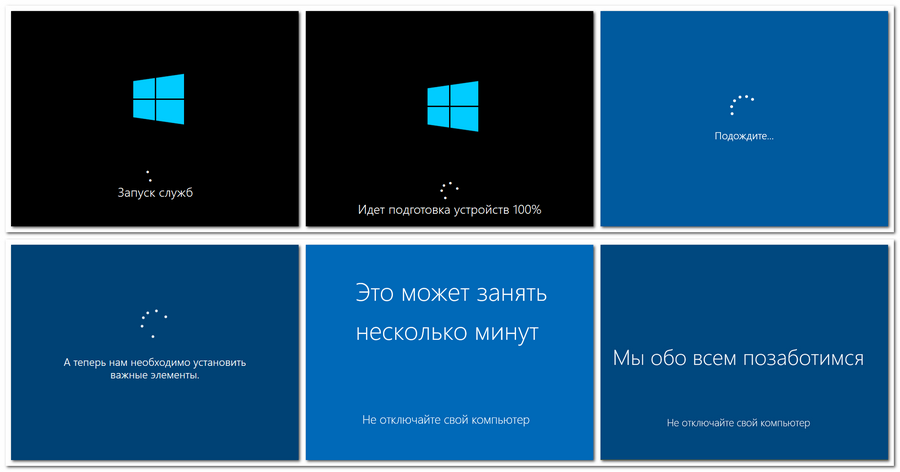
Наши действия понадобятся уже в среде установленной системы.
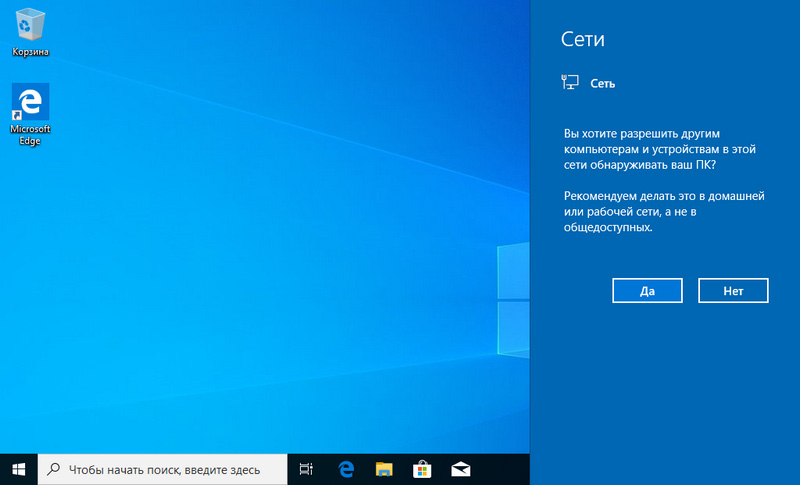
К созданной при редактировании дистрибутива локальной учётной записи в системных параметрах при желании можем подключить аккаунт Microsoft.
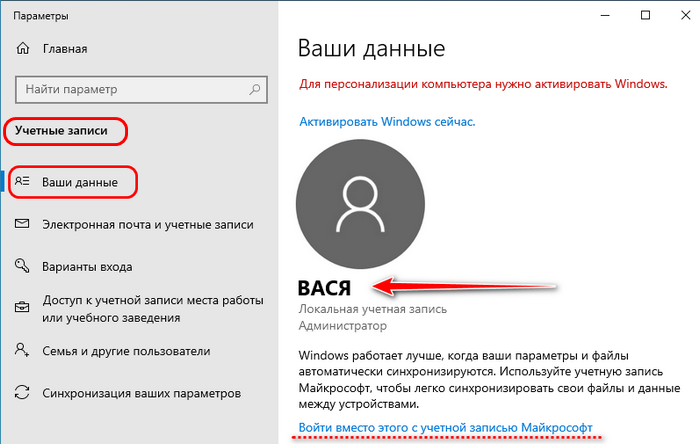
Или можем просто запаролить её, чего мы не сделали выше.
Источник: www.white-windows.ru
Как установить все нужные программы сразу


На носу уже 2016 год, друзья! Все начинают потихоньку готовиться к грядущим праздникам. И вот решил я переустановить операционную систему, чтобы в Новом Году все было, как говорится, с чистого листа. После переустановки Windows нужно будет устанавливать опять все необходимые программы. Все это занимает время, ведь нужно найти программу, скачать и установить ее.
Оказывается, можно это время сократить благодаря специальному сервису, с помощью которого можно будет установить нужные утилиты за один раз.
Как установить самые необходимые программы одним махом?
Данная статья будет полезна также и администраторам, которые при настройке ПК инсталлируют повторяющийся софт на многих компьютерах. Данный способ в принципе универсален для всех. Не удивлюсь, если у Вас возникнет вопрос типа «зачем все это нужно, ведь программы можно скачать на официальном сайте актуальной версии?». Все это верно, однако если Вы воспользуетесь моим способом, то на всё потратите около 5-ти минут, ведь установка утилит будет осуществляться целыми пакетами.
Итак, давайте приступим уже. Заходим на сервис ninite.com и отмечаем галочки на против программ, которые Вам нужны.
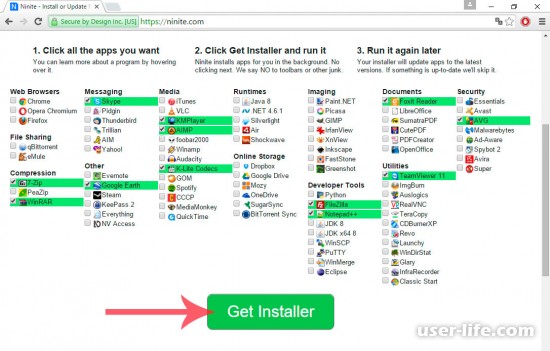
Когда все нужные галки отмечены, нажимаем кнопку Get installer и сохраняем файл в удобное для Вас место на компьютере.
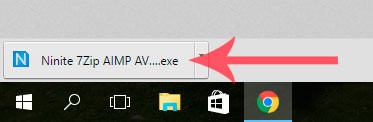
Как только Вы откроете загруженный EXE файл, сразу же начнется скачивание и установка всех выбранных приложений.
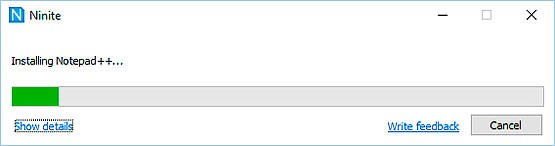
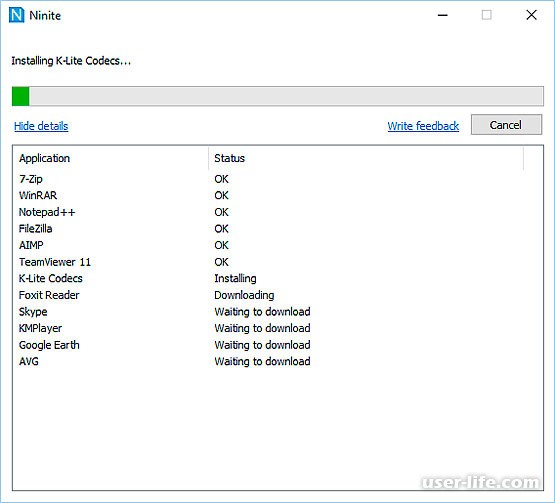
Не прошло и пяти минут, как все программы установились на компьютер и их ярлыки можно увидеть на Рабочем столе.
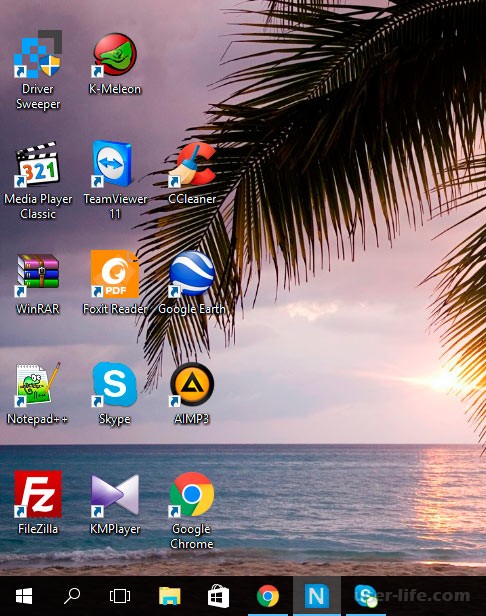
Чем больше Вы отметили галочек, то есть выбрали нужные программы, тем больше времени займет автоматическая установка. Но согласитесь, пусть у Вас займет этот процесс 10-15 минут, зато он будет осуществляться в автоматическом режиме, и соответственно Ваши действия минимальны (выбрать необходимые утилиты и запустить приложение).
Более того, при установке приложений на компьютер лишнего Вам не впихнут, ведь инсталлируются только исключительно выбранные Вами программы. Не переживайте, ни каких китайских программ, тулбаров и прочей дряни Вы у себя не увидите. Установятся лишь чистейшие программы только с официальных страниц. При повторной переустановке операционной системы Вы можете воспользоваться этим пакетом, либо вновь зайти на сайт ninite.com и выбрать необходимые программы.
Я нашел в этом сервисе лишь один недостаток — для меня лично мало программ, которые я использую повседневно, однако для широкой аудитории это вполне удовлетворительно.
Еще способы
Шаг 1
Скачиваем приложение InstallPack. Вы можете сделать это с нашей страницы или с официального сайта: https://installpack.net/.
Шаг 2
Запускаем приложение и знакомимся с интерфейсом. В главном окне — список доступных для загрузки программ. Их можно отсортировать в алфавитном порядке, щелкнув по вкладке «Название», или по категориям — соответственно кликнув по вкладке «Категория». Последний вариант наверняка поможет, когда вы знаете, для чего нужна программа, но не помните, как она называется. Напротив каждого из приложений вы также сможете увидеть его рейтинг, цену, размер и краткое описание.
Шаг 3
Просмотрим готовые наборы программ, перейдя в дропдаун, где по умолчанию выбрано «ТОП-100». Здесь стоит обратить внимание на «Must have» пакет — он будет особенно полезен после переустановки Windows. В пакете «Патриот» вы найдете ПО от российских разработчиков. Что касается остальных, то их названия говорят сами за себя.
Шаг 4
Для удобства и экономии времени воспользуемся поисковой строкой, расположенной в верхнем левом углу интерфейса. Достаточно начать набирать первые буквы программы, и вы тут же увидите её в самом верху списка. К примеру, если вы задались целью найти браузер Opera, наберите на клавиатуре латинские «op», — этого будет достаточно.
Шаг 5
Нужные нам программы отметим галочкой. Также галочку можно поставить напротив надписи «Тихая установка» — таким образом, мы избавим себя от уведомлений, которые, как правило, исходят от мастера установки во время инсталляции. Программы начнут устанавливаться поочередно, чтобы минимально воздействовать на нагрузку процессора
Шаг 6
В завершение закроем InstallPack и убедимся в том, что ярлык приложения сохранен на Рабочем столе. На всякий случай рекомендуем сохранить InstallPack также и на флешку — поскольку приложение запускается без инсталляции, оно может использоваться и как portable-версия. Мы будем иметь возможность быстро и удобно установить сразу несколько программ в различных ситуациях, будь то переустановка системы, покупка нового компьютера или работа над новым проектом.
Напоследок отметим, что все загружаемые через InstallPack программы поставляются в последних версиях. Поскольку они проверены на вирусы и другие вредоносные компоненты, их установка абсолютно безопасна.
AllMyApps имеет огромную базу как бесплатных, так и платных приложений. Вы можете создать бесплатную учетную запись на сайте, а затем выбрать интересующие вас программы. После этого вы должны установить специальный клиент AllMyApps, который, с свою очередь, самостоятельно скачает и установит все выбранные вами программы. Кроме этого, клиент может обнаружить все установленное у вас ПО и обновлять его по мере необходимости.
Speed Install
Эта небольшая программа позволяет автоматически инсталлировать в «тихом режиме», то есть без участия пользователя, довольно широкий круг программ. Вам понадобится установить Speed Install на свой компьютер, отметить нужные вам программы и нажать кнопку Установить. Интересной особенностью программы является возможность создания «автономных инсталляторов», что может вам пригодиться при необходимости обслуживания компьютера, не имеющего доступа к сети.
Эта программа пытается повторять функции менеджера пакетов из Linux. C ее помощью можно быстро установить любую из имеющихся в базе программ, обновить или удалить уже имеющееся ПО. Особенностью Npackd является возможность установки старых версий программ, так что если обновление какого-то приложения вам не понравилось, то вы можете откатиться на предыдущую версию. В настоящее время Npacd известно о существовании более 300 программных продуктов.
Еще один отличный менеджер пакетов для Windows, iPhone и Android. C его помощью можно легко скачивать, устанавливать, обновлять и удалять приложения с вашего устройства. Все программы, а их насчитывается для PC около150 штук, удобно распределены по категориям с возможностью быстрого поиска. Расставив галочки на нужных программах, вам понадобится только нажать на кнопку Install, после чего можно выпить кофе — все дальнейшие операции FreeApps выполнит самостоятельно.
Поэтому пользуйтесь на здоровье и всех Вам благ!
Источник: user-life.com
Как установить windows так чтобы все нужные программы уже были
Будь в курсе последних новостей из мира гаджетов и технологий
iGuides для смартфонов Apple

Как установить Windows 7 на новые компьютеры с процессорами Kaby Lake и Coffee Lake

Егор Морозов — 24 октября 2017, 12:29

Операционной системе Windows 7 уже больше 8 лет, однако она до сих пор остается самой популярной ОС Windows. Причины, по которой ее ставят, различны — кому-то нравится старый дизайн, у кого-то есть программы, которые не запускаются на более новых версиях ОС, ну а у кого-то просто старый ПК, который не тянет прелести Windows 10. Также хватает людей, которые хотят воспользоваться бесплатным обновлением до Windows 10 с получением «лицензии». В любом случае многие люди, покупающие современные ПК или ноутбуки, сталкиваются с тем, что «голый» дистрибутив Windows 7 с MSDN на них, увы, не встает. Давайте посмотрим, почему так может быть, и как это обойти.
Первая причина — вышедшая в 2009 году Windows 7, разумеется, слыхом не слыхивала про USB 3.0 — его поддержка появилась только в SP 1. Поэтому тут два варианта — или ставить систему с диска, или ставить через порт USB 2.0. Если ни дисководов, ни старых портов нет — выход все же есть: нужно или интегрировать драйвера USB 3.0 в образ, или уже найти готовый образ, где это сделали за вас (об этом — ниже).
Вторая причина — вы ставите систему на SSD, подключенный по разъему M.2 и протоколу NVMe (что это за зверь — можно почитать здесь). Тут проблема схожая с USB 3.0 — из коробки система новый протокол не поддерживает, а значит SSD не увидит. Решения все те же — или интеграция драйверов самостоятельно, или поиск уже готового дистрибутива.
Третья причина — UEFI. Это ПО, которое заменило BIOS, и с установкой старых систем там традиционно проблемы. Зачастую помогает отключение Secure Boot или установка режима Legacy, но, увы, и это не всегда срабатывает. Если вам это не помогло, то и тут есть одна хитрость — можно поменять загрузчик системы, поставив его от Windows 10 — тогда UEFI его без проблем «скушает» и установка пойдет.
Больше проблем с установкой Windows 7 на новые ПК нет. Как видите, я не указал тут процессоры — как вы уже поняли, на любой современный процессор Windows 7 ставится, а ограничение от Microsoft чисто софтовое, и установке не мешает. Единственное, чему мешает это ограничение — это установке обновлений, поэтому желательно сразу брать образ с интегрированными обновлениями по 2017 год: в любом случае никаких больше крупных апдейтов 7ки не будет, поэтому то, что обновления не будут ставиться — абсолютно не проблема.
Итого — для того, чтобы быстро и безболезненно поставить на новый ПК или ноутбук Windows 7, нам нужен образ с кучей интегрированных драйверов и со всеми обновлениями. Разумеется, выложить ссылку на него я не могу (внутри есть активация), но по запросу в Яндексе «Windows 7 USB 3.0 + M.2 NVMe» такие образы легко находятся.
Теперь важный момент — как их установить? Во-первых, такой образ записывается на флешку, как образ Windows 10 (т.к. загрузчик-то от 10ки) — в Windows 8 и выше достаточно просто скопировать все файлы из образа на флешку. Во-вторых, настройки UEFI у каждого свои: у кого-то все ставилось на дефолтных настройках, кому-то приходилось отключать Secure Boot, кому-то приходилось включать CSM (Compatibility Support Module) — в любом случае, все ставится именно через UEFI, без включения Legacy.
Для тех, кто хочет активировать Windows 7, еще один совет — по умолчанию установщик Windows выбирает таблицу раздела GPT, с которой могут быть проблемы с активацией. Поэтому на моменте выбора диска для установки 7ки нужно сменить таблицу разделов на MBR. Также дабы не мучиться с Retail-версией Windows 7 Ultimate ставьте Professional — никакой особой разницы между ними нет.
Больше никаких подводных камней нет — Windows 7 без проблем поставилась на два ноутбука с процессорами Kaby Lake и ПК с процессором Coffe Lake (извиняюсь на фото с экрана — система была поставлена для дальнейшего обновления до Windows 10 и последующей чистой установкой, так что это был самый быстрый способ скопировать информацию с экрана):
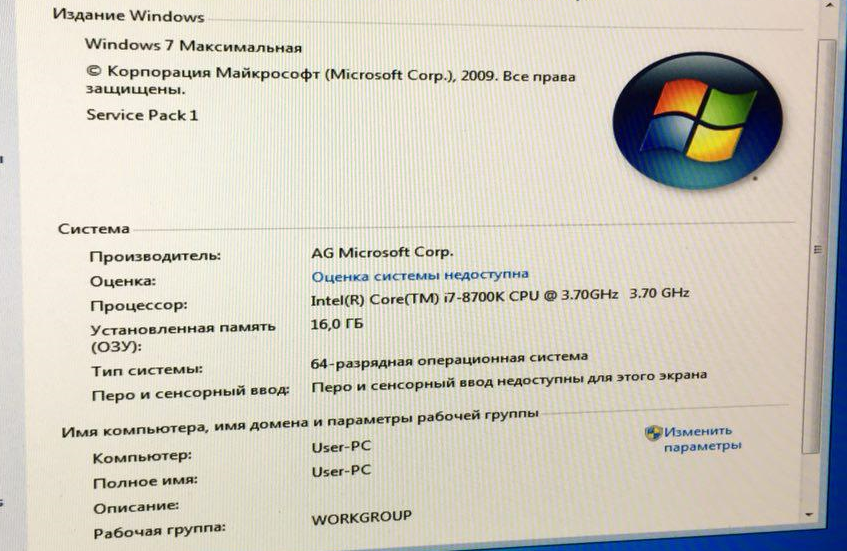
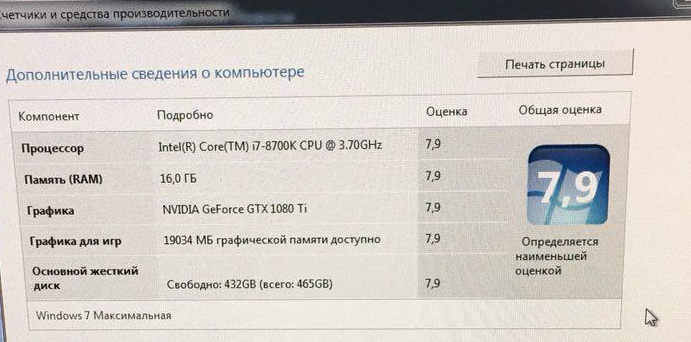
Для тех, кого интересует последующее обновление до Windows 10 с получением «лицензии» — почитать об этом можно тут.
Источник: www.iguides.ru